System Clean-up Process of Razer Cortex
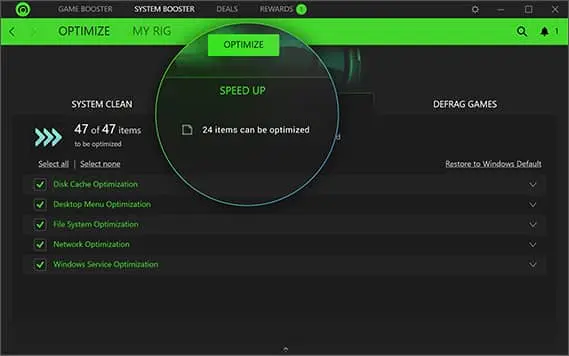
The System Booster is a one-stop solution for sweeping away all of your garbage files and freeing up valuable disc space, allowing your games to run more smoothly. With no need to manually remove garbage files on game platforms. The System Booster removes garbage files and browser caches, freeing up disc space so that your games can function at their best. This feature is one of Razer Cortex’s System Booster, which automatically scans and removes any trash files and computer cache to free up disc space. Furthermore, the System Booster provides excellent advice for further optimizing the system by adjusting advanced settings for more detailed management
Как пользоваться
Сперва нужно бесплатно скачать Game Booster на этой странице. При запуске данных из библиотеки программа автоматически включает режим ускорения. При этом Razer GameBooster не требует никаких дополнительных настроек. В принципе, изначально автонастройки являются оптимальными, большинству пользователей не требуется вносить изменения. Но если базовые установки не отвечают требованиям взыскательного геймера, их все же можно перенастроить, применив простые действия.
Нужно зайти в раздел «Утилиты» и на вкладке «Ускорение» приступить к процессу изменений в соответствии с предпочтениями пользователя.
В первую очередь ПО предложит деактивировать лишние (неактуальные на данный момент) процессы, выставив галочки в чекбоксах напротив соответствующих опций:
- второстепенные службы, которые не нужны игроку в принципе, хотя и работают в фоновом режиме;
- службы, не относящиеся к Виндовс;
- прочее.
Чтобы пользователю не мешали в процессе игры обновления и неактуальные задачи, игре достаточно назначить наивысший приоритет.
Затем, после выхода из режима «Ускорение», настройки автоматически переключатся на стандартные.
Функция «Отладка» является незаменимой для некоторых юзеров. С её помощью игрок существенно повышает производительность в играх, настроив список действий. Фактически разрешает Razer GameBooster контролировать работу Windows. Например, быстрее закрывает неактуальные на данный момент приложения, чтобы они не перегружали компьютер и не мешали игре. Для этого достаточно просто нажать на кнопку «Оптимизировать» и дождаться, пока программа запустит параметры.
Если переключиться на «Пользовательский режим», можно вручную поменять значения параметров в зависимости от предпочтений.
Внимание! Иногда компьютерные системы во время игр дестабилизируются, поэтому, перед этапом изменений настроек, рекомендуется зафиксировать текущие значения. Просто выберите в выпадающем меню «Экспорт» и сохраните документ
При необходимости импортируйте настройки обратно.
Driver Booster Power Plan в электропитании — что это такое? (Windows 7, Windows 10)
Привет всем! Господа, мы все хотим, чтобы наши компьютеры работали быстро. Для этого мы используем всевозможное программное обеспечение, но это не всегда необходимо. И это не только бесполезно, но и опасно.
Система программного питания Driver Booster имеет почти такой же эффект, как и высокопроизводительная система.
Откуда она берется? Все просто — вы установили программу DriverBooster, которая добавляет собственную систему питания в Windows. Это, кажется, лучшее, что вы можете сделать.
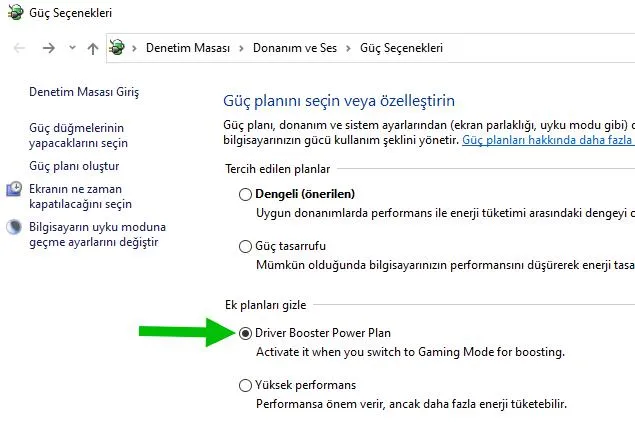
Чтобы открыть это окно: нажмите Win +R > введите команду Control или Control Panel > откроется Control Panel, найдите значок питания и запустите его.
Описание Game Booster и начало работы с приложением
Прежде чем начинать описание процесса настройки программы, необходимо разобраться с тем, для чего же она предназначена и что делает.
Прежде всего эта утилита позволяет ускорить работу установленных на компьютере игр.
Она подойдет для компьютеров и ноутбуков, которые обладают хорошими техническими характеристиками, однако, не являются игровыми.
Геймерские ПК и ноутбуки, как правило, имеют несколько куллеров для дополнительного охлаждения компонентов, а также имеют особые настройки видеокарты, которые позволяют работать с высокими разрешениями изображения в играх.
Обычные компьютеры, в большинстве случаев, начинают тормозить после длительной работы игры со сложными техническими требованиями, поэтому нужно проводить оптимизацию работы системы.
В данном случае справиться с задачей сможет утилита razer Game Booster.
После первого запуска утилиты пользователю необходимо зарегистрировать свою персональную учетную запись. Затем выполните вход, указав свой логин и пароль.
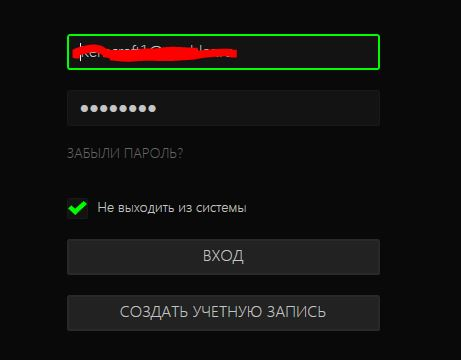
Авторизация в Game Booster
После прохождения пользовательской авторизации вы попадёте на главную страницу:
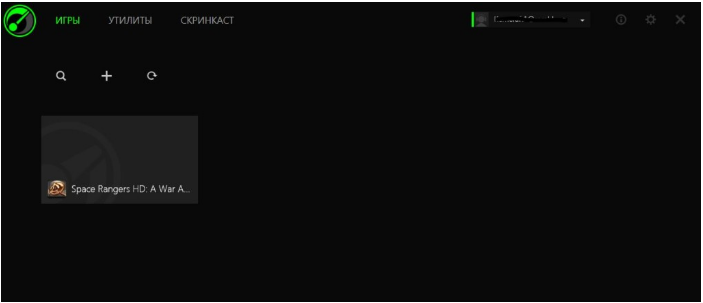
Основное окно приложения razer Game Booster
Программой можно выставлять так называемый Игровой режим. Он позволяет настроить все доступные аппаратные ресурсы ПК или ноутбук исключительно на игру.
Таким образом, система не будет тратить ресурсы на работу с другими приложениями, и игра не будет тормозить.
Что ещё может программа?
Оптимизация для игр – это основная возможность утилиты, но не единственная. Если присмотреться более детально к приложению, можно заметить ещё несколько удобных функций:
- Возможность обнаружения и обновления старых драйверов. Это полезно в случаях, когда игры требуют наличие нового драйвера, а со старыми работать не будут или производительность будет резко снижена. Также здесь можно выполнить откат, если нововведения в драйверах спровоцировали обратный эффект;
- Приложение может записывать видео из игры. Не так много программ, что обеспечивают возможность записывать ролики бесплатно. Это отличная функция для различных блогеров, обозревателей, владельцев youtube-каналов и т.д. В процессе записи будет отображаться fps. Для запуска записи необходимо перейти в раздел «Скринкаст», где присутствует пункт «Захват видео». Здесь нужно указать базовые настройки, в которых нет ничего сложного.
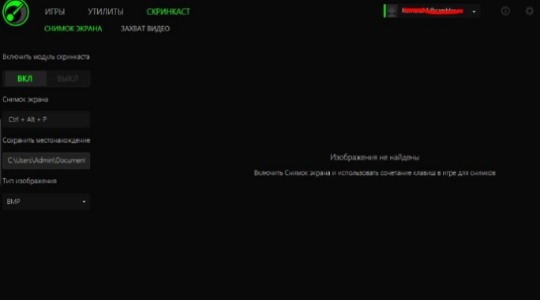
Razer Game Booster – это целый комплекс по работе с играми, который обеспечит максимальное наслаждение и позволит отложить покупку нового компьютера ещё на некоторое время. Приложение крайне эффективно для пользователей, что предпочитают максимализм и открывают множество программ одновременно. Для людей, что не пользуются многочисленными утилитами или их запускают только по необходимости, КПД от приложения будет ниже, но все равно присутствует.
Если у Вас остались вопросы по теме «Программа для оптимизации игр Razer Game Booster», то можете задать их в комментария
Основные возможности
Пользователь ПО может оптимизировать параметры ПК в автоматическом или ручном режиме. Доступны действия:
- запись видео/аудио в режиме реал-тайм;
- создание и сохранение скриншотов игрового процесса;
- гейм-режим, при котором максимум ресурсов выделяется на игру;
- калибровка при назначении производительности ПК;
- создание индивидуальных гейм-профилей;
- тестирование системы, выявление слабых мест;
- возможность перенаправлять компьютерные ресурсы в пользу гейминга;
- дефрагментация папок и файлов с данными об игре.
Юзер может определять игры в Steam, проводить тонкие настройки в целях оптимизации. Кроме этого, ПО оповестит об устаревших драйверах, предложит обновить и установить новые версии.
Другие возможности программы
Способ моментальной оптимизации игр является ключевой особенностью утилиты Game Booster. Однако, помимо игрового режима, приложение имеет много других особенностей:
Возможность отображения устаревших драйверов. Данная функция полезна в случае, если после установки нового драйверного ПО определенная игра стала работать некорректно. В таком случае пользователь, воспользовавшись razer Game Booster, сможет быстро откатить драйвер до более старой версии;
Просмотр версий драйверов
Программой также поддерживается возможность записи видео игрового процесса в режиме реального времени. Данная фишка прекрасно подойдет для обозревателей игр, блогеров, которые работают в жанре let’s play. В процессе съемки видео игрового процесса на экране также будет отображаться FPS. Чтобы начать работу с видео или сделать скриншот экрана в игре, перейдите во вкладку «Скринкаст» и выберите соответствующий подпункт – захват видео или скриншот изображения из игры. Пользователь может настроить параметры захвата видео, конечную папку сохранения файлов и сочетание клавиш, с помощью которого будет сделан скриншот. Также можно выбрать формат конечного изображения или видеоролика.
Вкладка «Скринкаст» для работы с видео из игры и скриншотами
Тематические видеоролики:
Razer Cortex: Game Booster Обзор программы / Razer Cortex: Game Booster Review
Хотите узнать как ускорить компьютер и игры (как увеличить FPS) на нем? Смотрите обзор программы Razer Cortex: Game Booster от компании Razer.
Разработан ряд программ, оптимизирующих работу операционной системы под игровой режим. Они могут увеличить fps в играх и выполнить ряд других улучшений. При запуске такого приложения на консоли, качество изображения, звука и т.д. гораздо выше, чем при запуске на ПК. Это связано с тем, что функциональность консоли оптимизирована под игровой процесс, иных функций не выполняется.
Тогда как ПК, помимо собственно игрового процесса, выполняет и множество иных, с игрой не связанных. Это тормозит ее работу и ухудшает качество. Для улучшения процесса стоит скачать и установить ускоритель игр game booster razer cortex, который приведет настройки системы в оптимальное для игрового процесса состояние, по заверению разработчика.
Это популярное приложение распространяется бесплатно при загрузке с официального сайта. Версия 3.7 – сама новая, русифицирована. После установки впервые утилита откроется на английском языке. В настройках нужно заменить его на русский.
Другие возможности программы
Способ моментальной оптимизации игр является ключевой особенностью утилиты Game Booster. Однако, помимо игрового режима, приложение имеет много других особенностей:
Возможность отображения устаревших драйверов. Данная функция полезна в случае, если после установки нового драйверного ПО определенная игра стала работать некорректно. В таком случае пользователь, воспользовавшись razer Game Booster, сможет быстро откатить драйвер до более старой версии;
Просмотр версий драйверов
Программой также поддерживается возможность записи видео игрового процесса в режиме реального времени. Данная фишка прекрасно подойдет для обозревателей игр, блогеров, которые работают в жанре let’s play. В процессе съемки видео игрового процесса на экране также будет отображаться FPS. Чтобы начать работу с видео или сделать скриншот экрана в игре, перейдите во вкладку «Скринкаст» и выберите соответствующий подпункт – захват видео или скриншот изображения из игры. Пользователь может настроить параметры захвата видео, конечную папку сохранения файлов и сочетание клавиш, с помощью которого будет сделан скриншот. Также можно выбрать формат конечного изображения или видеоролика.
Тематические видеоролики:
Razer Cortex: Game Booster Обзор программы / Razer Cortex: Game Booster Review
Хотите узнать как ускорить компьютер и игры (как увеличить FPS) на нем? Смотрите обзор программы Razer Cortex: Game Booster от компании Razer.
Программа от лагов в играх Razer Game Booster(как пользоваться)
Razer Game Booster — Как пользоваться популярной утилитой
К
омпания Razer, известная многим, как производитель геймерских девайсов, для PC и консолей, выпускает и программное обеспечение для геймеров. В этой статье вы узнаете, о довольно интересной программе под названием Razer Cortex. Чем же она интересна? Спросите вы. Данная программа предназначена для геймеров, а программ подобного рода, найти не так просто.
Razer Cortex
— программа позволяет увеличить FPS в игре, отключая не нужные службы и процессы. Записывать видео, делать скриншоты, стримить игровой процесс на YouTube и Twitch. Отображать счетчик FPS в игре. Следить за распродажами игр в магазинах steam, origin и в других популярных магазинах игр. Создает копию сохранений игр в облако.
Если вы пользуетесь Razer Synapse или Razer Surround, новую учетную запись создавать не нужно, она подойдет для всех программ этой компании. Рекомендуем ознакомиться с , она заметно улучшает звук, как в наушниках, так и в колонках.
Стоит ли устанавливать утилиту?
Действенность утилиты остается под вопросом. Чтобы выяснить, насколько эта программа для повышения fps в играх способна оказать влияние на игровой процесс, проведен тест, в ходе которого подсчитывалось фактическое FPS во время запуска через утилиту и напрямую из файла. Разница между максимальными значениями составила 1 FPS, причем больший показатель был зарегистрирован при запуске не через утилиту. Средние же значения оказались равны. Таким образом, по результатам такого теста, программа не ускорила и не замедлила работу.
Но результат такого теста нельзя считать надежными, так как проводились они на оптимизированных ПК. На компьютере среднего пользователя они будут иными. Принцип работы программы объясняет эффективность на ПК, где в обычном режиме работает постоянный фоновый процесс или несколько. Чем больше таких процессов (мессенджеров, торрент – клиентов и др.) включено, тем заметнее утилита поднимет fps в играх, закрыв эти процессы.
ПОСМОТРЕТЬ ВИДЕО
Таким образом, поднять fps тем же способом, каким это делает razer game booster, пользователь может и самостоятельно. Стоит вручную закрыть фоновые процесс, прекратить скачивание через торренты и выйти из программ. Если пользователь следит за состоянием ПК и тем, что скачивает и устанавливает на компьютер, такая программа не нужна. Но для неопытных пользователей и быстрого запуска игры, она бывает полезной. Кроме того, дополнительные функции необходимы в некоторых случаях ряду игроков.
После установки программы и ее запуска, интерфейс будет английским, однако для того, чтобы сделать Game Booster на русском, достаточно выбрать русский язык в настройках.
Для проверки того, насколько Razer Game Booster способен увеличить производительность в играх, были использованы тесты, встроенные в некоторые современные игры — тест проводился с включенным и выключенным игровым режимом. Вот некоторые из результатов в играх, на высоких настройках:
Batman: Arkham Asylum
- Минимум: 31 FPS
- Максимум: 62 FPS
- В среднем: 54 FPS
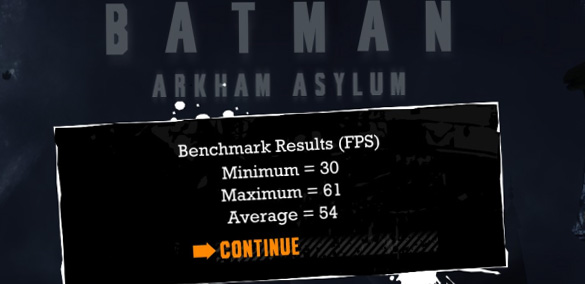
Batman: Arkham Asylum (с Game Booster)
- Минимум: 30 FPS
- Максимум: 61 FPS
- В среднем: 54 FPS
Интересный результат, не правда ли? Тест показал, что в игровом режиме FPS несколько ниже, чем без него. Разница небольшая и возможно, играют роль возможные погрешности, однако, что можно сказать вполне определенно — Game Booster не замедлил, но и не ускорил игру. По факту, его использование вообще не привело к изменению результатов.
- В среднем: 17.67 FPS
- Максимум: 73.52 FPS
- Минимум: 4.55 FPS
Metro 2033 (с Game Booster)
- В среднем: 16.77 FPS
- Максимум: 73.6 FPS
- Минимум: 4.58 FPS
Как видим, опять результаты практически не отличаются и отличия находятся в рамках статистической погрешности. Аналогичные результаты Game Booster показал и в других играх — никаких изменений в производительности игр или увеличения FPS.
Тут следует отметить, что подобный тест может показать совсем иные результаты на среднестатистическом компьютере: учитывая принцип работы Razer Game Booster и то, что у многих пользователей постоянно запущено множество фоновых процессов, часто не нужных, игровой режим может и принести дополнительные FPS. То есть, если у вас постоянно работают торрент-клиенты, мессенджеры, программы для обновления драйверов и аналогичные им, занимая всю область уведомлений своими значками, то, конечно, да — вы получите ускорение в играх. Однако, я бы просто следил за тем, что устанавливаю и не держал в автозагрузке то, что не нужно.
Возможности программы
Game Booster – бесплатное программное обеспечение (ПО), которое включает в себя множество инструментов для помощи геймерам — от оптимизации ПК до записи видеороликов игр и их публикации на популярных сервисах.
Сейчас приложение обновлено и получило название Razer Cortex.
Среди возможностей утилиты можно отметить:
- ускорение игр и их загрузки;
- сохранение и восстановление логов настроек компьютера;
- проведение дефрагментации и диагностики;
- создание скриншотов;
- запись игрового видео;
- создание стрима и трансляция на Twitch, Youtube, Azubu;
- использование оверлея, экранных примечаний во время трансляции;
- сохранение папки с игровым контентом и синхронизация с Google Drive, DropBox, OneDrive;
- единый центр для запуска и работы с игровым контентом;
- получение акций и скидок с популярных игровых площадок, таких как Steam, Origin, Amazon и других;
- возможность добавлять игры из списка желаний Стима;
- отслеживание контента для виртуальной реальности.
Среди особенностей Гейм Бустер стоит отметить:
- наблюдение за акциями с популярных площадок;
- мощные возможности ускорения игр;
- функция GameCaster с большим количеством настроек для управления трансляциями;
- GameTools для сохранения и резервирования файлов игр;
- библиотека контента виртуальной реальности.
На что влияет программа?
Именно ускорение игр за счет повышения ФПС – основная функция приложения. Но кроме того, оно может показывать список драйверов, которым необходимо обновление. С ее помощью на видео записывается игровой процесс и данные по нему.
Кроме этого программа для увеличения fps в играх выполняет и ряд других действий во время игрового процесса:
- Дефрагментация директорий с файлами игры помогает ускорить работу. Любая дефрагментация положительно влияет на работу ПК. А используя эту утилиту, не придется скачивать дополнительные дефрагментаторы;
- Запись с экрана, а также скриншоты игрового процесса по качеству сопоставимы с теми, что выполняет специализированное приложение Fraps. При этом нагрузка на ОС минимальная. Хотя для установки программы требуется жесткий диск большого объема;
-
Диагностика системы, осуществляемая программой, исчерпывающая. Отчеты объемные и содержат всю возможную информацию.
Хотя существует множество факторов, от которых зависит fps в играх, производительность ПК стоит среди них на первом месте. Также на ФПС влияют качество видеокарты, процессор, оперативная память, монитор. Даже при установке утилиты, не стоит ждать максимальной FPS и производительности в том случае, если на ПК установлена бюджетная видеокарта. Но в наибольшей степени показатель зависит от монитора. Если частота обновления его 75 Гц, то не нужно пытаться «разогнать» игру до 100 FPS. Даже если Вам это удастся, благодаря монитору Вы все равно будете фактически видеть, что игра идет при 75 ФПС.
Razer Game Booster: как пользоваться; настройка; плюсы и минусы
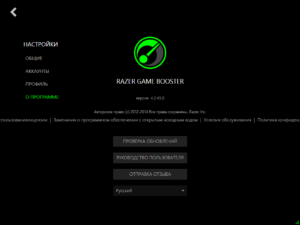
Существует достаточно много утилит, которые способны поднять производительность вашего компьютера во время игр, а программа Razer Game Booster является одной из самых популярных. Скачать ее можно бесплатно и на русском языке с официального сайта RazerZone.com.
Установка не должна занять много времени, после чего можно сразу запускать Razer Game Booster. Настройка русского языка возможна как при первом запуске, так и в любой другой момент в параметрах программы.
Для чего может потребоваться Razer Game Booster?
Ни для кого не секрет, что игра на персональном компьютере очень сильно отличается от игровых консолей, поскольку тут операционная система урезана.
цель – достичь максимума производительности, в то же время персональный компьютер настроен на работу с максимально возможным количеством задач, которые могут очень сильно отличаться от игр. К тому же владельцы достаточно старых машин тоже хотят попробовать новинки игровой индустрии.
Именно в этом и помогут программы для повышения производительности, а именно Razer Game Booster. Как пользоваться ею – читайте далее статье.
Игровой режим
Для начала следует понять, что такое игровой режим компьютера в понимании компании Razer, для чего он предназначен. На официальном сайте содержится следующее разъяснение: для того чтобы повысить производительность и бросить все ресурсы компьютера на конкретную игру.
Благодаря этому можно с головой погрузиться в развлечения, не заботясь о долгой настройке. После включения игрового режима просто-напросто выбирается игра, и остается нажать на кнопку «Запустить».
Все остальное должна сделать программа Razer Game Booster: нагрузка на процессор снизится, а частота кадров повысится.
Что именно делается во время активации игрового режима? В основном это закрытие фоновых программ и процессов (причем их список можно настроить самостоятельно), благодаря чему в теории должны освободиться ресурсы компьютера. Именно так работает Razer Game Booster.
Как пользоваться этими функциями – понять несложно, благо интерфейс программы очень дружелюбен.
Но это не единственная функция утилиты: еще она умеет обнаруживать устаревшие версии драйверов, а также отображать частоту кадров в игре и записывать видео с экрана.
Кроме того, в режиме реального времени можно просмотреть, какие процессы будут завершены. После того как игра будет закончена, все настройки операционной системы вернутся к тем, что были раньше.
Тестирование программы на реальных играх
Чтобы проверить, реально ли использование Razer Game Booster сможет помочь повысить производительность компьютера, были проведены сравнительные испытания. В качестве подопечных выбрали несколько достаточно современных игр, обладающих высокими системными требованиями. Параметры графики были выставлены на высокий уровень, чтобы оценить результат максимально объективно.
Тестирование Batman: Arkham Asylum. Сначала игра была запущена без Razer Game Booster, в результате среднем игра показала 31 FPS. С запущенной утилитой разгона получилось только 30.
Интересно, почему, когда работает программа для повышения производительности, то в среднем частота кадров ниже на 1? Конечно же, один кадр в секунду человеческий глаз даже не заметит, но результат теста наводит на противоречивые мысли: получается, Razer Game Booster не изменил производительность. Но уже хорошо, что не стало хуже, как это бывает в случае с некоторыми программами-конкурентами.
Кстати, следует отметить, что на другом компьютере могли получиться совсем иные результаты, которые могут быть достигнуты при помощи Razer Game Booster.
Как пользоваться своим компьютером – каждый пользователь решает сам, а значит у всех запущено разное число программ, по-разному «загрязнена» операционная система.
Поэтому, если постоянно работает парочка торрент-клиентов, Skype и еще несколько утилит, то определенно эффект от Game Booster будет. Но лучше всего проверить, что располагается в автозагрузке компьютера.
Подведем итоги
Итак, программа выполняет функции, которые и обещал разработчик. Она закроет открытые программы, благодаря чему высвободятся некоторые ресурсы компьютера. Конечно, все эти действия можно сделать и вручную, но зачем, если можно и нажатием всего одной кнопки. Также поддерживается запись видео с экрана.
В этой статье была рассмотрена программа Razer Game Booster: как пользоваться ею; кратко описана настройка; освещены основные функции; обозначены плюсы и минусы. Если она вам не подходит для ускорения игр, то можно использовать ее для других целей. Благо, что продукты Razer всегда славились богатым функционалом.
Как запустить стрим на твиче в Razer Cortex
Для запуска стрима на твиче с помощью программы Razer Cortex, нам нужно:
- Перейти в раздел Gamecaster
- Переходим в раздел «Внутри игры»
- Нажимаем на тумблер включить Gamecaster (он должен светится зеленым, как на скриншоте ниже).
- Ставим галочку «Показывать наложение в игре»
- Нажимаем на иконку Twitch. Откроется окно авторизации. Вводим данные для авторизации в Twitch и нажимаем Log In.
После проделанных действий у нас появится новый пункт “Аккаунт службы потоковой передачи” с вашим логином на Twitch. На последнем этапе настройки, нам потребуется назначить горячие клавиши для запуска или остановки прямой трансляции, по умолчанию это Ctrl+Shift+S. Рекомендуем оставить без изменений, обязательно запишите в блокнот, чтобы не забыть.
Вы также можете включить или отключить: звук микрофона, аудио сигнал динамиков, убрав или поставив отметки напротив этих пунктов.
Для продвинутых пользователей пригодится знать, как сделать дополнительные настройки. Для этого нажимаем на троеточие в пункте «Трансляции». В ней мы сможем настроить:
- Разрешение потокового видео
- Частота кадров в видео
- Кодек (OpenH264, Nvidia NVENC)
- Задержку трансляции
- Сохранить копию стрима на ПК
Для обладателей видеокарт GeForce, стоит выбрать кодек Nvidia NVENC, если у вас Radeon тогда выбираем OpenH264. Выключаем задержку трансляции и закрываем дополнительные настройки. Записи стримов, можно посмотреть в разделе мультимедиа.
Приступим к самому интересному, к запуску стрима на твиче. Заходим в раздел игры, нажимаем запустить игру. Убедитесь, чтобы пункт «включить оверлей» был активирован, теперь мы можем начать играть. В правом верхнем углу появится счетчик FPS (если вы его активировали) и логотип нашей программы. Кликаем на лого, чтобы развернуть меню, теперь нажмите на кнопку запустить трансляцию. На этом все, трансляция на твиче началась, чтобы её остановить повторите действия, какие делали для запуска.
Часто возникающие проблемы
Не появляется курсор. На самом деле он есть, просто не отображается, наведите мышкой в левый угол экрана и нажмите правую кнопку мышки на счетчик FPS, если не получилось повторите снова, должно все выйти. Если это не помогло, запустите игру в окне.
Не работают горячие клавиши. Нажмите правой кнопкой мыши на ярлык Razer Cortex из выпадающего списка кликаем на запуск от имени администратора, чтобы не повторять эти действия каждый раз зайдите в свойства ярлыка/совместимость/ отмечаем, выполнять эту программу от имени администратора и жмем применить.
Не включается трансляция. Проверьте правильность настройки Gamecaster. Запустите игру из раздела игры, поставив отметку включить/отключить оверлей. Перезагрузите программу.
Выводы: стоит ли покупать Razer Cortex?
Это, пожалуй, один из лучших вариантов в усилители игры , что позволяет ему работать в фоновом режиме для эффективного повышения производительности. Он содержит системные рекомендации, чтобы дать вам более детальный контроль, увеличение частоты кадров и автоматическое ускорение игры.
Тем не менее, это не идеальное приложение, и многие пользователи будут чувствовать себя немного разочарованный потому что он имеет ограниченные функции и не имеет некоторых интересных, таких как мониторинг в реальном времени. У него также нет запланированных опций очистки или инструментов безопасности. Кроме того, в его меню внизу экрана время от времени появляются рекламные баннеры.





























